팟 플레이어는 카카오에서 만든 TV 보기 및 라이브 방송 프로그램입니다. 이전에는 다음 팟 플레이어로 동영상 감상 및 녹화 기능을 지원했으나, 이제는 미스터 트롯 2부터 KBS 뉴스까지 다양한 TV 프로그램을 감상할 수 있는 것 때문에 인기를 끌고 있습니다.
그래서 이번 글에서는 팟 플레이어 녹화 기능을 포함한 주요 메뉴에 대해 알려드리겠습니다. 그리고 팟 플레이어 녹화 방법의 대안으로 사용할 수 있는 데모크리에이터도 함께 살펴보겠습니다. 그럼 아래에서 자세한 내용을 확인하시기 바랍니다.
5분 안에 이런 내용을 알려 드려요!
Part 1 팟 플레이어 녹화 및 주요 기능
팟 플레이어 화면 녹화 방법부터 TV 감상, 라이브 방송 스트리밍까지 주요 기능을 정리하였습니다.
주요 기능 1. 팟 플레이어 녹화
팟 플레이어 화면 녹화 기능은 컴퓨터 스크린을 녹화하거나, 감상 또는 스트리밍 중인 방송을 캡쳐할 수 있는 두 가지 옵션으로 나누어집니다. 비디오 캡쳐 - 장치 메뉴에서 기본 스크린, 프로그램 창, Direct Draw(게임 캡쳐) 등을 선택할 수 있습니다.
또는 방송을 시작하여 스트리밍을 내보내는 영상을 저장할 수도 있습니다. 영상 해상도 및 오디오 설정을 압축 옵션에서 변경할 수 있고, 마이크 등 입력 장치가 여러 개일 때 원하는 장치만 지정할 수 있습니다.
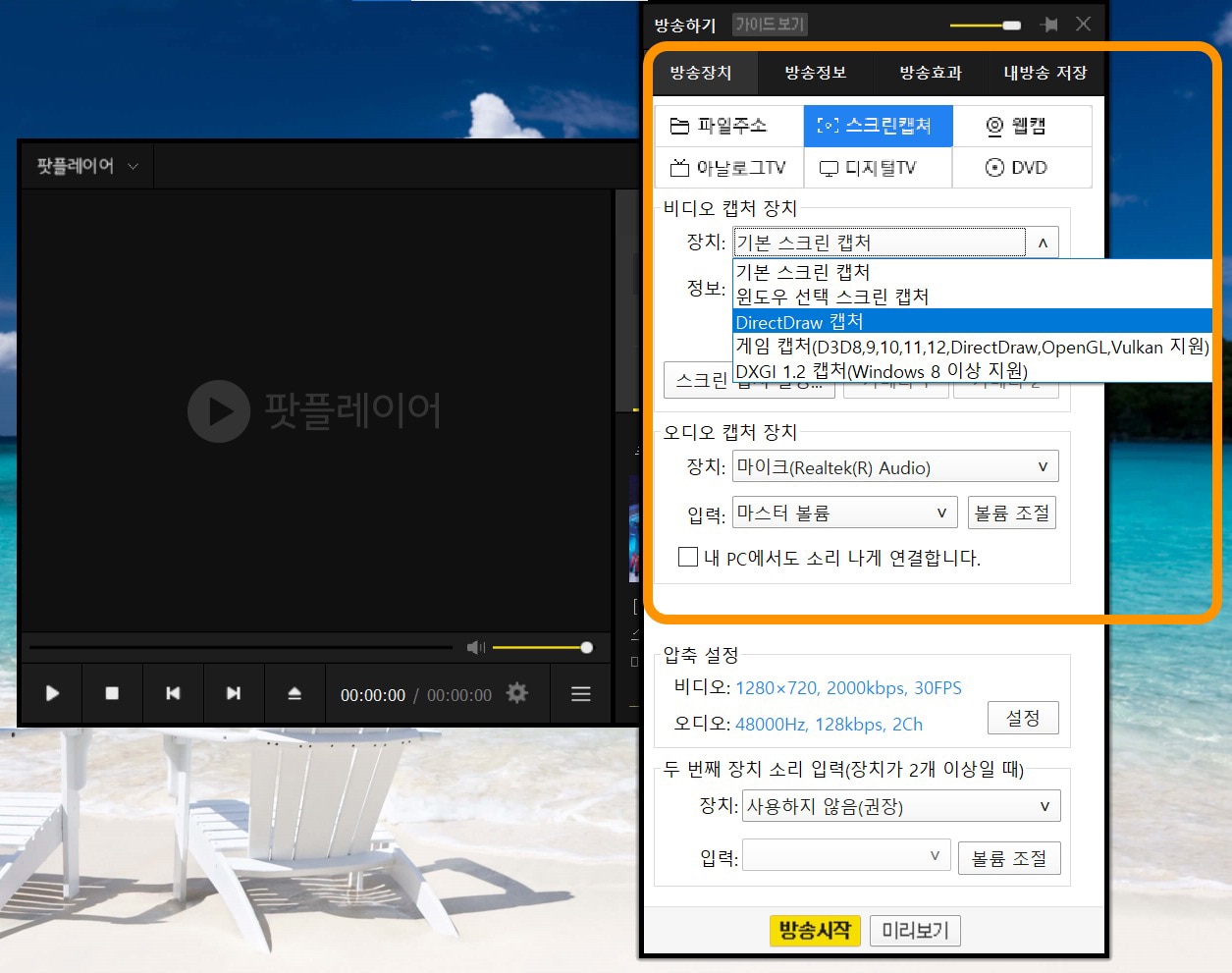
이처럼 팟 플레이어 녹화 기능을 활용하면 다양한 영상을 저장할 수 있기 때문에 편리합니다.
주요 기능 2. TV 프로그램 감상
처음에 말씀드린 것처럼 팟 플레이어가 다음에서 카카오로 넘어오면서 특히 강화된 기능이 바로 다양한 TV 프로그램 감상입니다. 팟 플레이어를 실행하면 오른쪽 탭에서 현재 재생 중인 카카오 TV 또는 TV, 케이블 프로그램을 선택할 수 있습니다.
라이브가 아닌 녹화 방송의 경우, 재생 중에 일시 정지/스킵 같은 기능을 쓸 수 있으며 좋아하는 카카오 PD를 검색하여 해당 방송을 볼 수도 있습니다.
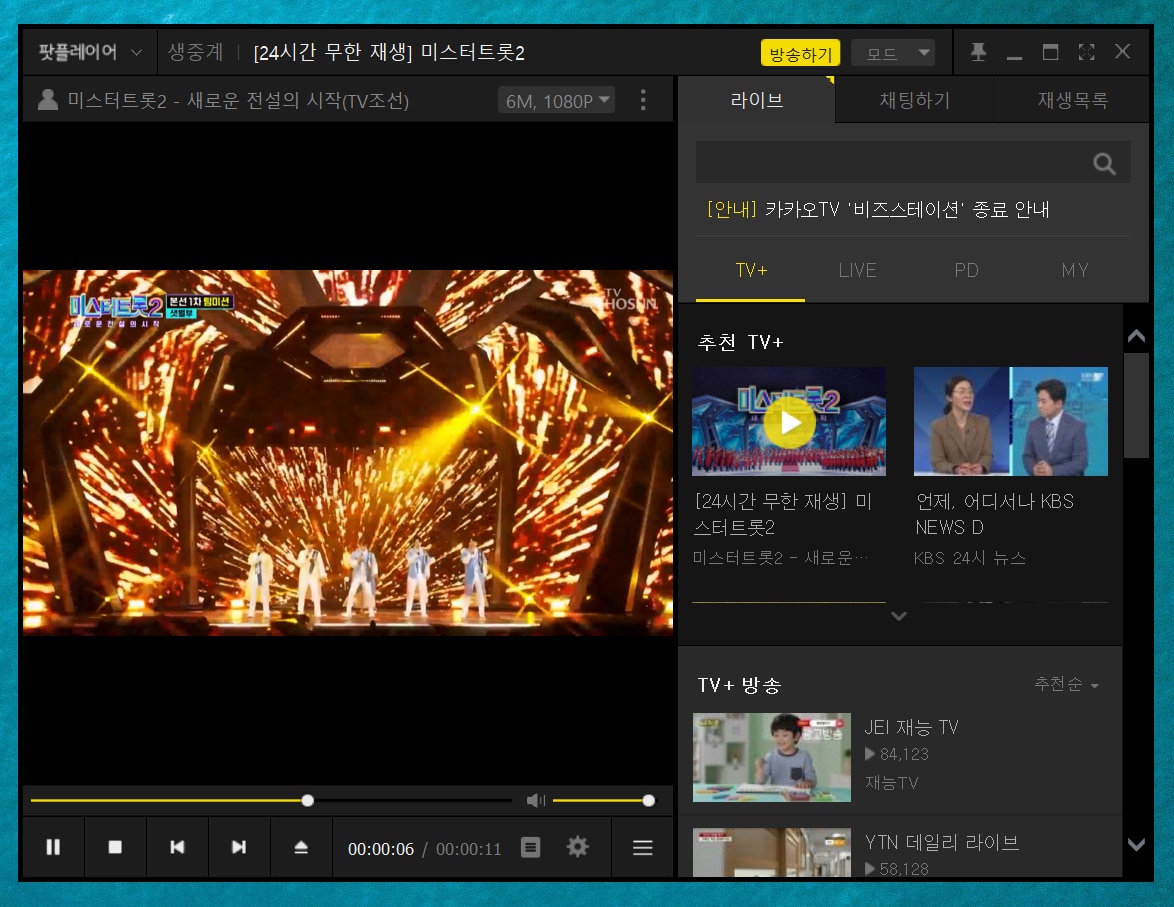
주요 기능 3. 라이브 방송
카카오 팟 플레이어의 주요한 기능 또 한 가지는 바로 라이브 방송 스트리밍입니다. 이 기능을 활용하여 카카오 TV에 나만의 게임 방송, 뷰티 크리에이터 방송 등 다양한 컨텐츠를 내보내고 유저와 소통할 수 있습니다.
카카오 라이브는 컴퓨터에 저장한 파일을 재생하거나 현재 플레이 중인 게임 화면(스크린 캡쳐), 웹캠 화면 등을 내보낼 수 있습니다. 그리고 가로/세로 자막 같은 효과 삽입이 가능하며, 방송 정보에서 본방 시청자 수 제한, 비밀번호 추가를 할 수 있습니다.
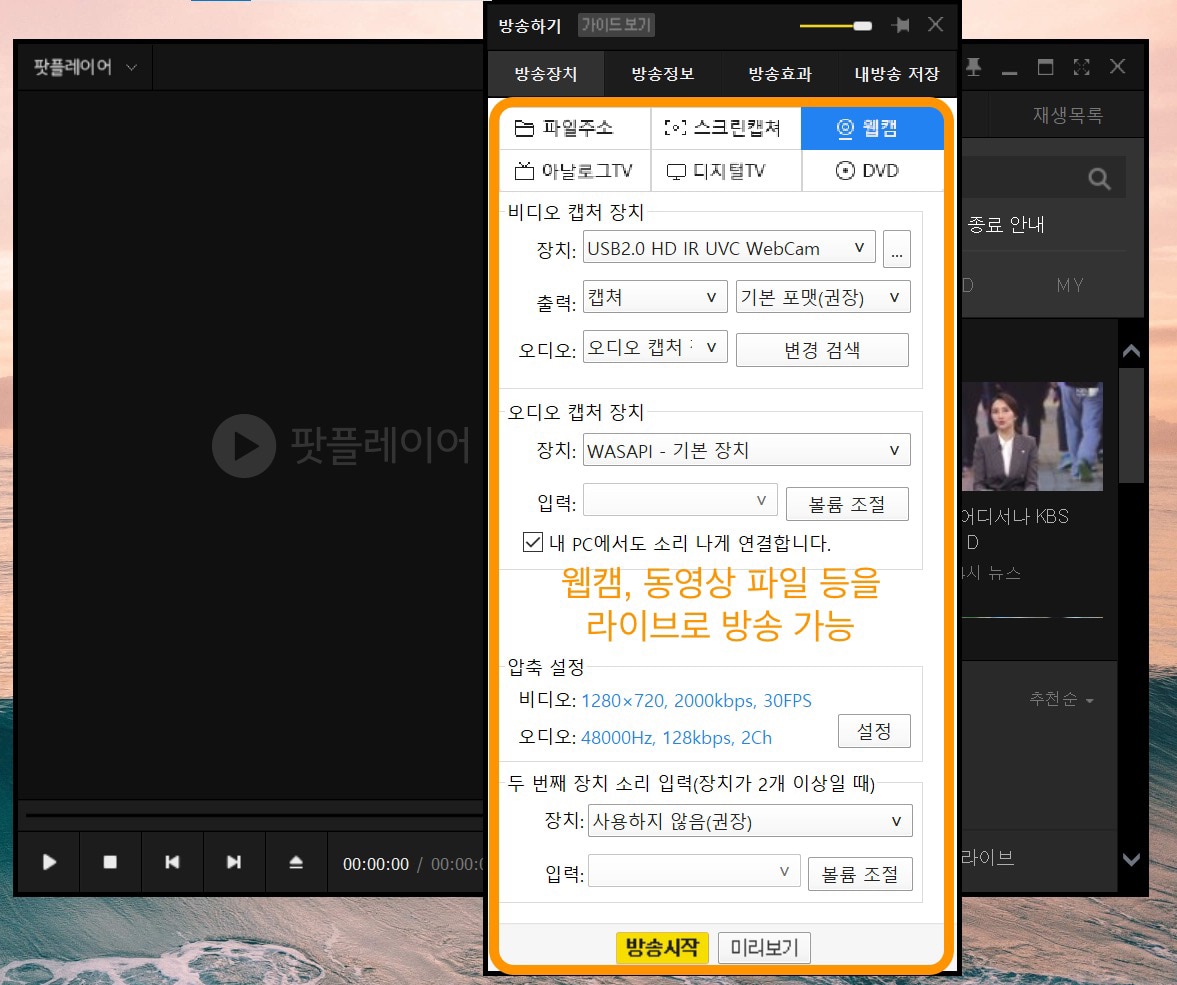
지금까지 카카오 팟 플레이어의 녹화 기능을 포함하여 여러 주요 메뉴를 소개해 드렸습니다. 하지만 팟 플레이어는 윈도에만 설치 가능하므로 맥북 사용자가 영상이나 게임 화면 녹화 등을 할 때는 쓸 수 없습니다.
그래서 Part 2에서는 맥, 윈도에서 모두 쓸 수 있는 녹화 솔루션을 추천해 드렸습니다.
Part 2 베스트 윈도/맥OS 녹화 솔루션
원더쉐어는 크리에이터를 위한 유니컨버터와 필모라 같은 프로그램을 만든 글로벌 개발사입니다. 그리고 여기서 만든 올인원 동영상 녹화 솔루션 데모크리에이터는 윈도/맥OS 양쪽에서 쓸 수 있고, 다양한 녹화 기능을 지원하여 인기가 많습니다.
추천 기능 1. 올인원 녹화
데모크리에이터의 올인원 녹화 메뉴는 이름처럼 모든 다양한 상황에서 녹화/녹음을 지원합니다. 여러 개 스크린을 사용하는 경우, 스크린을 선택하여 전체 화면 녹화를 할 수도 있고, 특정 프로그램 창을 선택하거나 화면 일부만 지정하여 녹화할 수도 있습니다.
그리고 유튜브, 인스타그램 등 여러 SNS 및 스트리밍 서비스에 최적화된 화면 비율을 프리셋으로 지원합니다. 웹캠 녹화를 선택하여 웹캡 화면을 저장할 수 있고, 스크린을 제외한 보이스 only 녹음도 가능합니다.
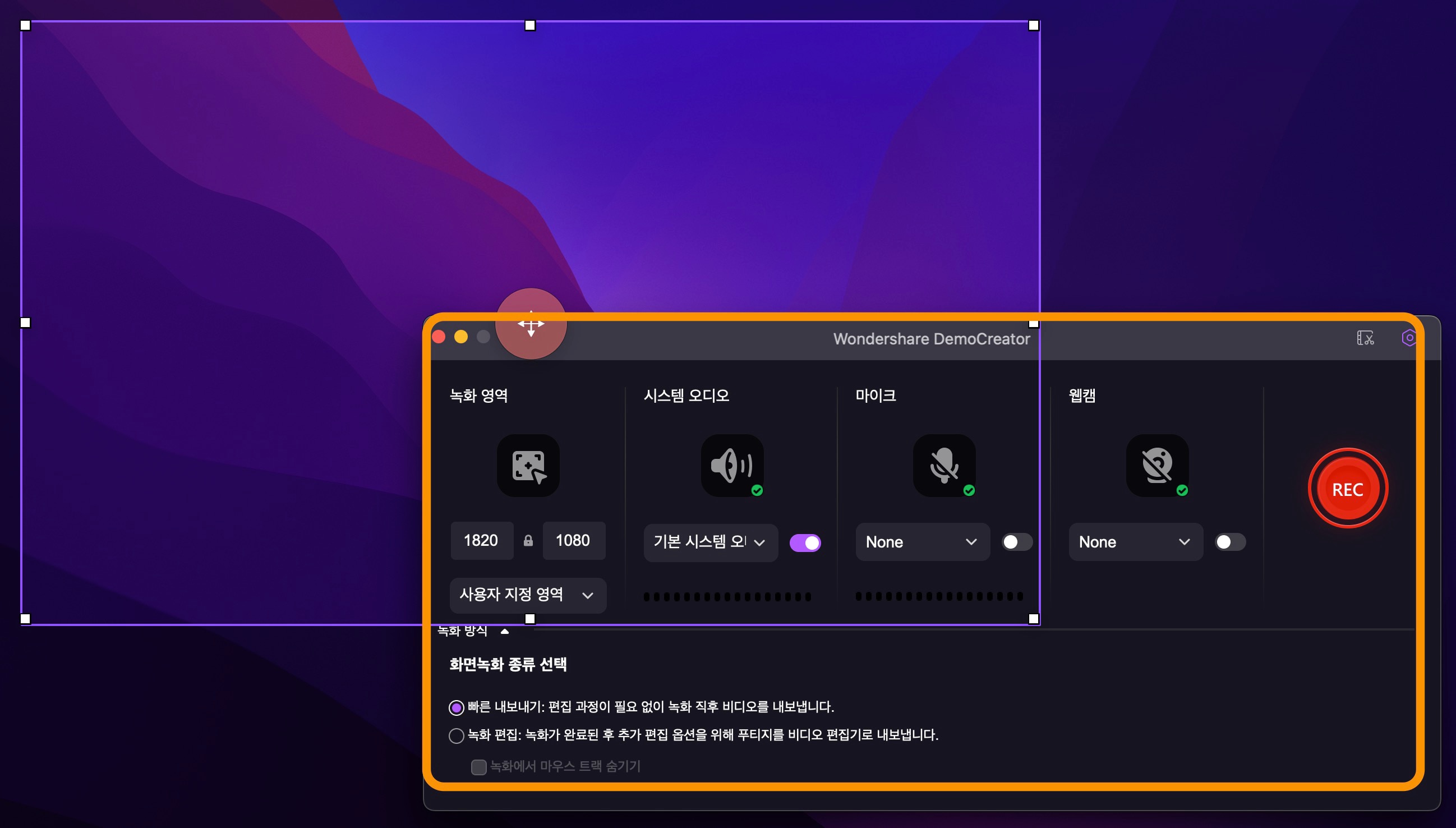
이처럼 데모크리에이터 올인원 녹화 기능은 팟 플레이어 화면 녹화보다 훨씬 편리하게 쓸 수 있습니다.
추천 기능 2. 영상 편집
비디오 편집 메뉴에서는 스티커, 화면 전환 효과, 크로마키/얼굴 인식 등 AI 기술이 적용된 장면 효과를 라이브러리에서 선택하여 사용할 수 있습니다. 영상 및 오디오는 타임라인에 추가하여 초 단위로 세세하게 컨트롤 하는 것이 가능합니다.
그리고 영상 재생 속도 조정, 화면 비율 변경, 오디오 옵션 설정을 수정할 수 있으며, 재생 속도를 빠르게 하여 타임 랩스 효과를 가지는 미속 촬영 비디오 생성도 가능합니다. 그리고 주석 및 자막 추가 기능도 지원합니다.
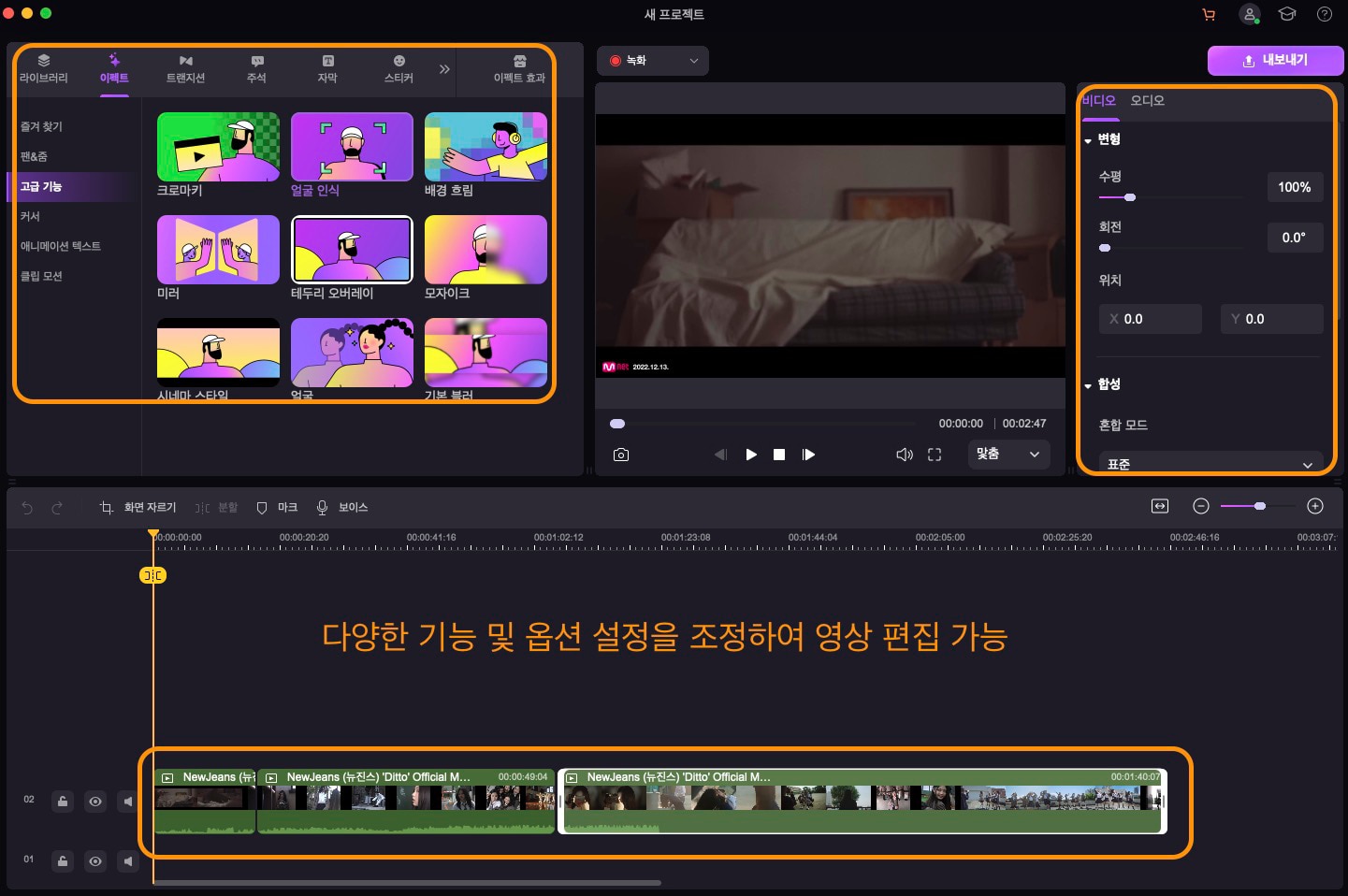
추천 기능 3. 프레젠테이션 모드
비디오 프레젠테이션 메뉴는 온라인 강의 영상을 제작할 수 있는 기능입니다. 파워포인트 자료 화면을 넘기면서 웹캠으로 강연자 모습을 추가할 수 있고, 스크린 위에 펜/마커를 활용하여 글씨를 쓸 수도 있습니다.
그리고 리소스 메뉴에서 도형 아이콘이나 배경 같은 다양한 프리셋 데이터를 지원하여 영상에 추가하는 것도 가능합니다.
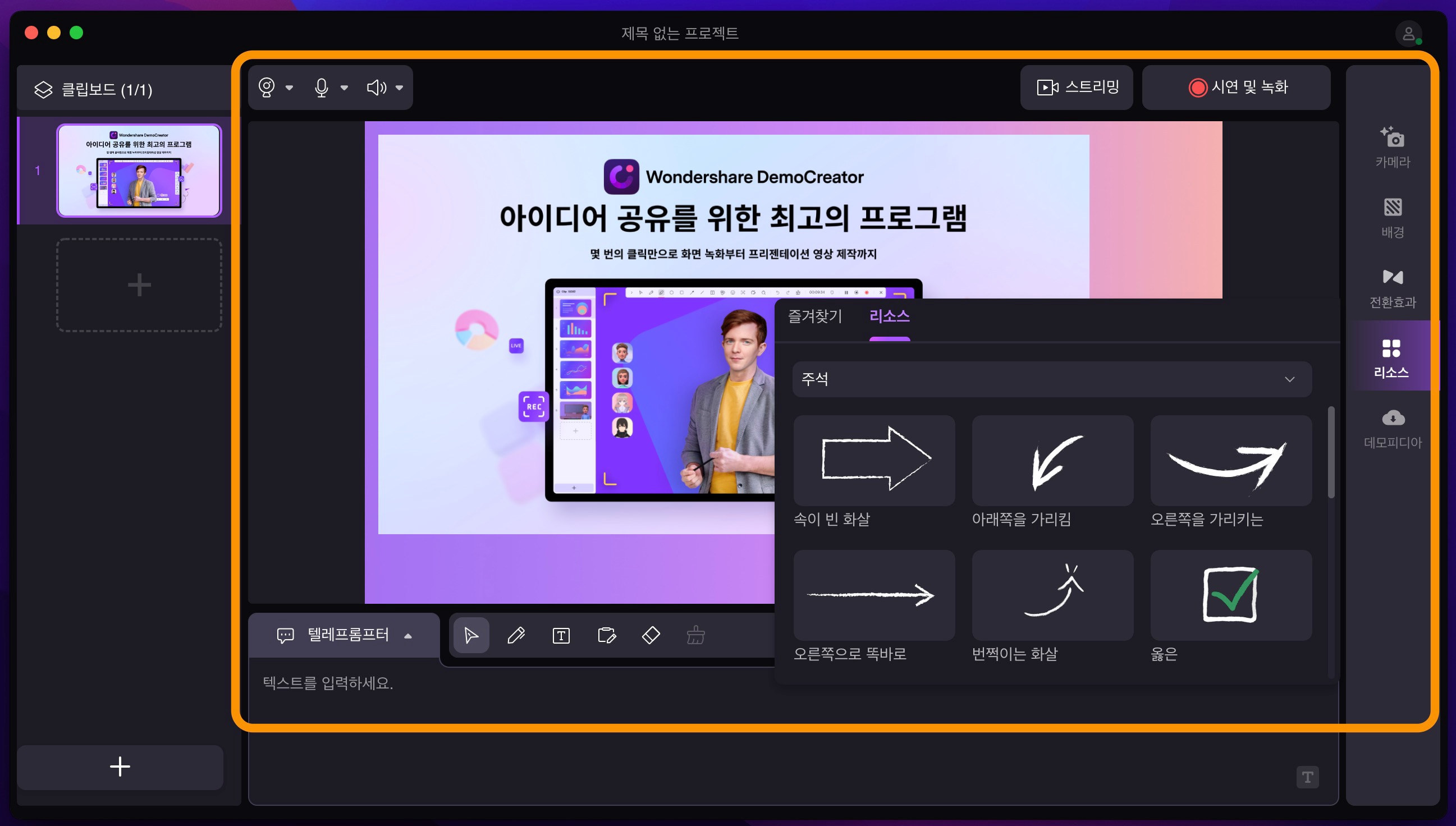
데모크리에이터는 지금까지 알려드린 주요 기능 이외에도 동영상 튜토리얼을 제공하고, 클라우드 파일 저장 등을 지원하기 때문에 꼭 한번 사용해 보시길 권합니다.
Part 3 팟 플레이어 vs 데모크리에이터!
오늘 소개해 드린 데모크리에이터와 팟 플레이어의 장단점을 표로 정리했습니다. 표를 보시면 두 프로그램이 어느 때 더 좋을지 한눈에 확인할 수 있습니다.
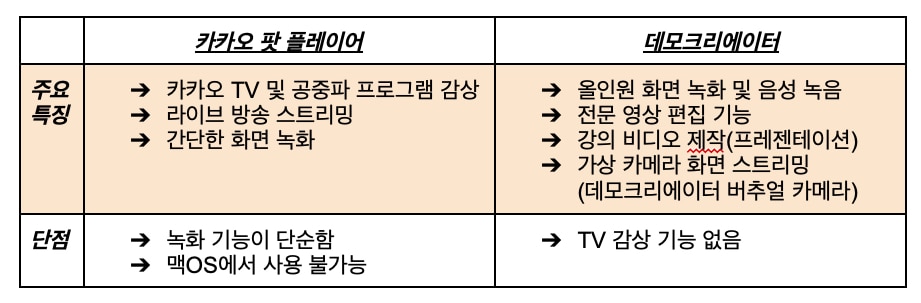
보신 것처럼 다양한 TV 프로그램과 콘텐츠를 감상할 때는 카카오 팟 플레이어가 답입니다. 하지만 화면 녹화와 비디오 편집, 여러 영상 제작 등을 하려면 올인원 솔루션 데모크리에이터를 추천드립니다.
글을 마치며
이번 글에서는 카카오 팟 플레이어 화면 녹화 기능을 포함한 주요 특징을 알아보았습니다. 그리고 맥북에서도 쓸 수 있는 올인원 녹화 솔루션 원더쉐어 데모크리에이터의 기능도 살펴보았습니다. 원하는 제품을 다운받고 사용해 보세요.







